https://youtube.com/playlist?list=PLnJADZ3L_B696qnjOTltgqc6y5rePbSNT
The Poly Grid
www.youtube.com
위 영상 1~4 내용 정리
Gate, Trigger, Phase, Pitch, Velocity

Test Tone을 앞에 붙이고 Poly Grid에서 Audio In -> Audio Out을 붙여주면 Test Tone의 소리를 받아서 내보냄.

소리를 제어하고자 Envelope-ADSR을 붙였지만 변화는 없음
ADSR = Attack, Decay, Sustain, Release
소리 변화가 없는이유는 이미 Release단계 끝음을 내고 있기 때문.

여기에 Level을 Gate in에 연결해주고 Level의 노브를 제어하면 ADSR 내에서 음이 진행되는 단계를 설정 가능.
ADSR은 시그널 입력이 있어야 제어를 함.


이번엔 Gate in 모듈을 연결해줌.
키보드를 눌러서 게이트 신호를 줄때마다 Evelope이 반응함
(노란색은 게이트에 관련한 기능)


LFO(Low Frequency Osillation) 저주파 발진을 의미하고 전자음악에서는 어떠한 패턴이나 변조를 만들때 사용.
LFO를 Gate에 연결해주어서 일정 패턴마다 음이 발생하게끔 만들수 있음.

ADSR의 왼쪽 하단의 토글은 pre-cord를 이용하는 것을 의미(키보드 눌렀을때 Note를 받고 게이트를 여는것?)

S와R이 빠진 AD는 왼쪽 하단에서 Gate를 받는게 아니라 Trigger를 받음
Gate는 시그널이 들어오고 얼마나 지속되는지 까지를 표현하고
Trigger는 시그널이 들어왔는지만 표현한다.
ADSR의 경우 키를 누르고 유지하면 Sustain영역에 걸리지만
AD의 경우 SR이 없기 때문에 키를 눌러도 유지할 Sustain 구간이 없다
그래서 AD는 Trigger로 받음

Trigger 모듈을 연결해서 버튼을 클릭해주면 트리거 신호를 내보냄
클릭되는 짧은 찰나이지만 AD는 신호가 들어왔다만 받아들이고 지속기간이 필요 없기 때문에 짧은 찰나의 신호여도 소리 발생에는 지장이 없음.
노란색은 Gate나 Trigger 신호를 의미함.(기본색상일뿐 색은 바꿀 수 있음)
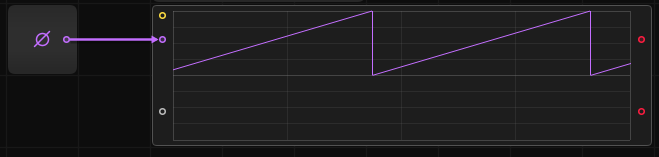
동그라미에 대각선이 그어진 아이콘 모듈은 Phase In으로 백그라운드에서 알아서 재생되고 있는 변화값.
0~1까지 Linear형태로 변화하며 다시 0~1까지 값이 반복됌.
주기는 bpm에 맞춰져있고 1bar를 기준으로 반복.
Oscilloscope에 연결해보면 위와 같은 파장을 볼수 있음
(Oscilloscpe의 Slow로 설정한 모습, Fast는 더 빠르게 기록되고, Pitch는 현재 값만 표기됌)
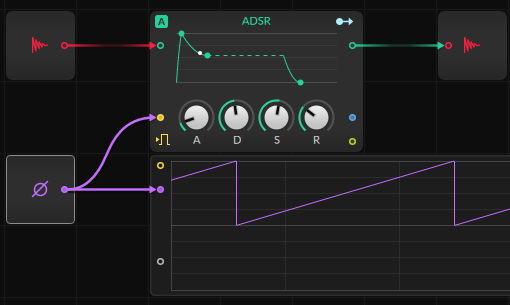
Envelope에 연결해보면 Phase 값이 중간값인 0.5가 됐을때 신호가 들어감
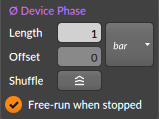
Phase가 기본적으로 bpm의 설정을 따르지만 Poly Gird Device 설정값에서 Device Phase에서
Length, Offset, bar를 설정해서 주기를 따로 더 조절 할 수 있음
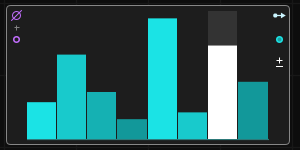
Steps는 기본 내장 Phase를 기준으로 박자에 맞춰서 설정된 신호를 내보내줌.
0~1사이로 막대 그래프를 찍어서 설정 할수 있음.
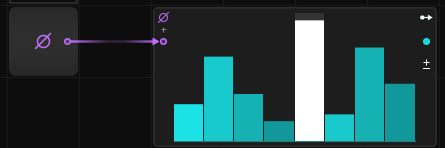
별도로 Phase를 연결해줄수도 있음.
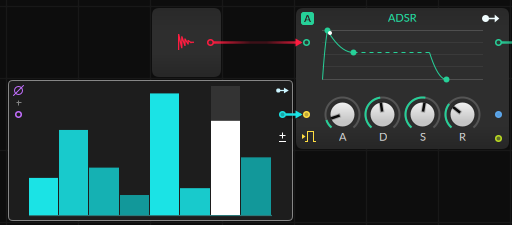
ADSR의 Gate에 연결해주었지만 Steps의 막대에서 8번 다 소리나지 않음.
Steps의 신호도 0.5이상, 절반 크기 이상일때만 소리가남
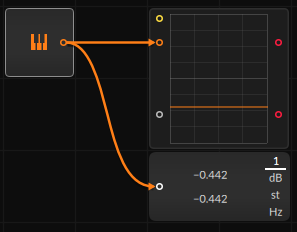
건반 아이콘인 I/O의 Pitch in은 키보드 입력으로 발생한 Note의 Pitch 시그널을 가지고 있음.
Oscilloscpe나 Value Readout에 연결해서 값을 확인해볼수 있음.
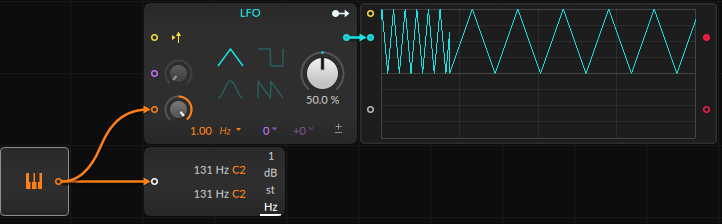
LFO의 왼쪽하단의 Rate in(Pitch)는 파형의 주기를 제어함
건반값인 Pitch In(I/O)도 결국엔 숫자값 시그널이라서 LFO에 연결해주고
키보드를 누르면 파형의 주기가 바뀌는 것을 볼 수 있음.
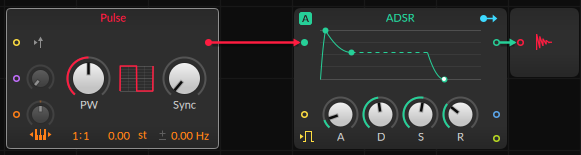
지금까지는 Test Tone의 사운드를 가져와서 소리를 내보냈지만
Osillator(여기서는 Pulse)만 가져와도 소리를 발생 시킬수 있음.
왼쪽 하단의 건반 표시 토글이 체크되어 있으면 키보드 입력값 Note? Pitch?를 신호를 받음
토글이 체크 안되어 있으면 키보드 입력값은 받아도 동일항 Note?Pitch?값이 재생됌.
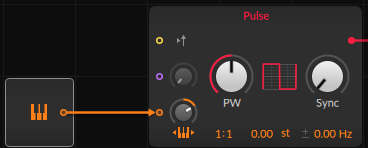
Pulse의 왼쪽 하단의 Pitch노브는 모듈이 연결 되어 있어야 적용됌(?)

왼쪽 모듈은 I/O의 Velocity In 모듈로 Velocity값을 시그널로 가져옴.
건반을 누를때 얼마나 부드럽게 or 세게 치는지의 값
PC의 키보드 값은 Velocity가 적용되지 않아서 0과1밖에 없음.
Oscilloscope나 Value readout으로 봐도 값이 변하지 않음.
응용하기

Pulse신호를 Steps를 사용해서 발생시키기
Phase의 Scaler를 줘서 주기를 조절하고
Steps에 막대 그래프를 찍어서 소리를 낼 신호를 조절함
그리고 Steps 모듈의 우측 상단의 ModulatorOut(오른쪽방향 화살표 아이콘)을 눌러서, Pulse의 Sync값에 변화를 줌.
Steps의 막대 그래프 신호값에 맞춰서 Pusle의 Sync가 변화함
소리가 더 다이나믹해짐.
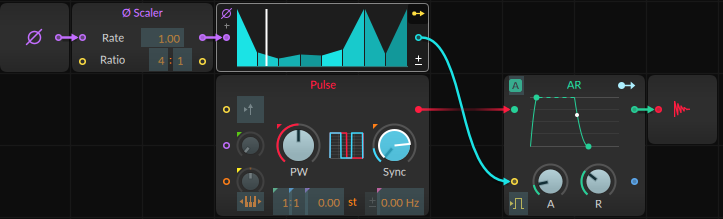
모듈레이터를 통한 Sync가 너무 계단식으로 변해서 소리가 날카로움
Steps에 보간(Interpolation)을 설정해줘서 소리 변화를 매끄럽게 바꿔줌.
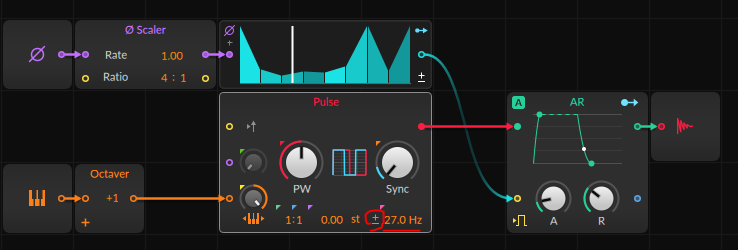
Pitch In에 Octaver를 연결해주고 Pulse의 Pitch를 올려줌.
이제 키보드 입력 값에 따라서 파형의 주기가 바뀜(음높이가 바뀜)
사운드가 모노로 들려서 Pulse의 우측 하단의 플러스마이너스 토글을 켜주고 Hz를 올려줌
(우측 사운드 채널값이 변주를 줘서 사운드가 스테레오로 들리게 바꿈)

작업중에 파형소리를 계속 듣다보니 이제 슬슬 귀가 피곤해짐
중간중간 작업 중에는 Audio Out만 Active 해제하는게 간편함
Alt + A 누르면 해당 모듈 끌수 있음.
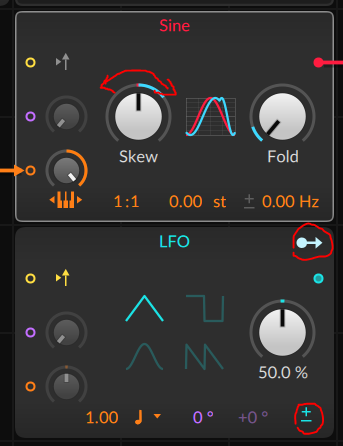
Sine그래프로 바꿔주고 LFO의 모듈레이터를 Skew에 적용.
그러면 Skew의 시계방향(양수)으로만 커지고 줄어듬.
LFO의 우측 하단의 플러스마이너스 토글을 켜주면 (bipolar) 음수까지 값이 변함

아무래도 직접 파형으로만 만들다보면 쉽게 소리가 다이나믹 해지기 어렵기 때문에
Poly Grid 뒤에 이펙트를 붙여줌(delay,reverb)
Poly Grid안에서도 어느정도 위 이펙트를 구현할수는 있지만 보편적으로 쓰는 이펙트는 가져다 쓰는게 편함.
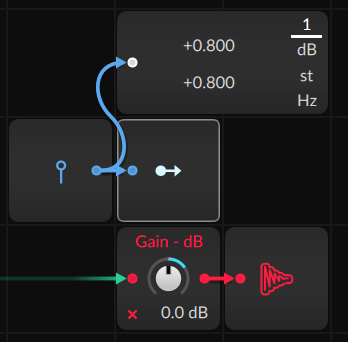
Velocity In, Modulator Out, Gain을 연결해서 Velocity에 따라 특정 데시벨 사이로 볼륨을 조절 할수 있음.
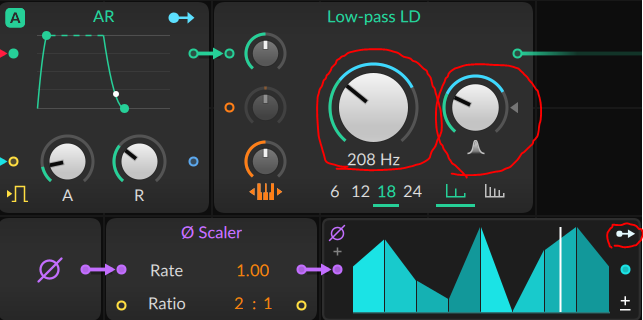
Low Pass 필터에도 모듈레이터를 걸어줘서 소리를 변주.
Retrigger, Cycle, Phase
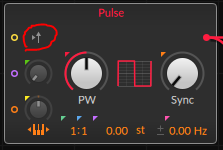
오실레이터 좌측 상단에는 Retrigger 토글 버튼이 있음
이 토글이 해제 되어 있으면 같은 Note에 대해서는 새로운 시그널을 받지 않음.
이 토글이 체크 되어 있으면 같은 Note더라도 시그널을 다시 받음.
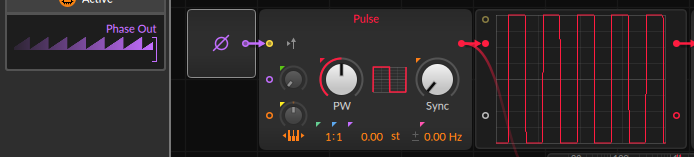
Retrigger에 Phase를 연결해주면 Phase는 0~1의 반복 값이므로
자동으로 일정 주기마다 Pulse를 Retrigger하게 됌
Oscilloscope를 보면 패턴이 Phase주기 마다 Retrigger되면서 출렁거림
그러면 리트리거가 왜 필요한가?
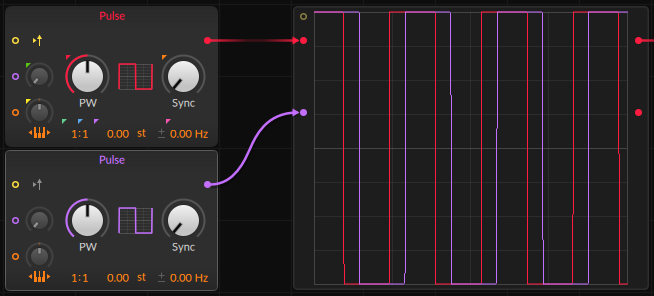
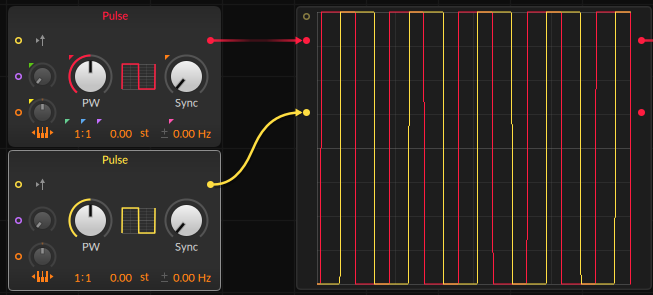
각각 Pulse를 새로 만들고 비교하기 위해 컬러를 바꿔서 오실로스코프에 연결해서 비교한 모습.
동일한 디바이스에 있어도 파형은 만들어진 시기에 패턴이 시작되므로 같은 Pulse여도 주기는 같지만 시작점이 다름
Sin(time1), Sin(time2) 처럼 사인 그래프 함수의 x값이 다른다고 보면 됌.
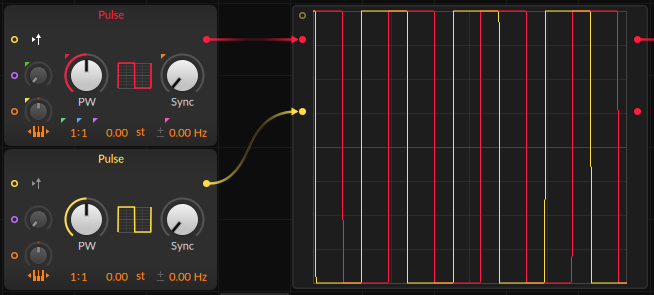
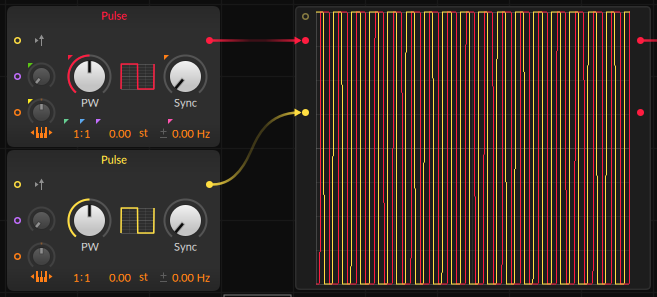
그래서 리트리거가 꺼져 있을때는 어떤 Note를 입력해도 패턴은 처음 모습처럼 2개의 Pulse가 중복된 지그재그 형태에서 변하지 않음.(내가 원하는 형태로 패턴이 나오지 않고 그때그때 모듈이 생성될때 랜덤하게 되어버림)
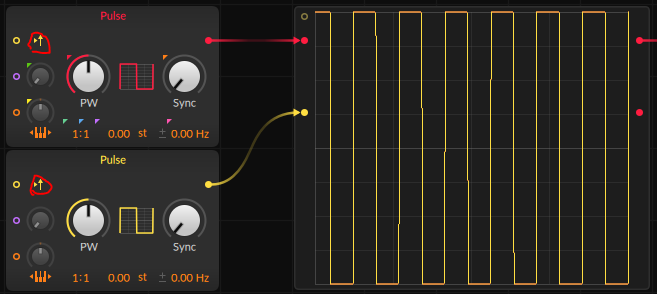
리트리거를 체크하고 Note를 입력하면 이번에는 패턴이 중첩됌.
시그널 자체가 새롭게 다시 동시에 시작했기 때문.
Retigger는 단순히 Note를 다시 받기도 하지만 생성 자체를 현 시점 다시 하는 것.
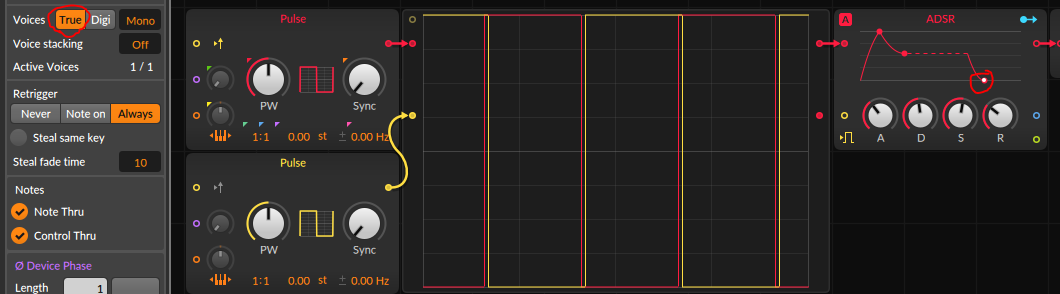
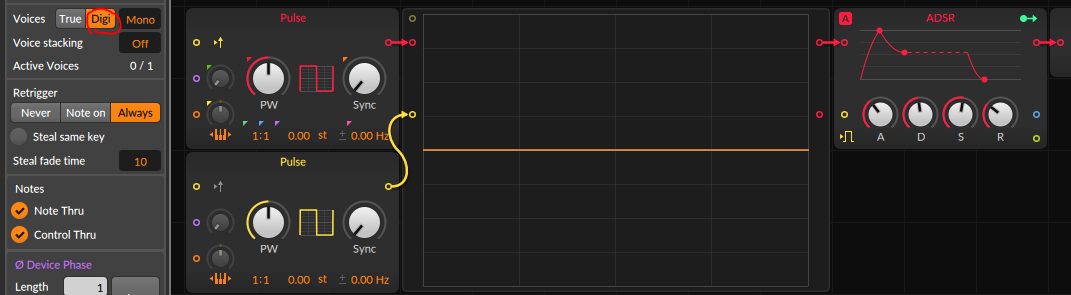
Device 설정의 Voices가 Mono(1개)일때 True,Digi 2가지 설정이 있음
True는 Note가 따로 없어도 오실로스코프에서 계속 발생하고 ADSR의 끝음에 가 있는 상태
Digi는 Note가 없을때는 오실로스코프에 발생하지 않고 ADSR에도 나타나지 않음.(CPU 절약)
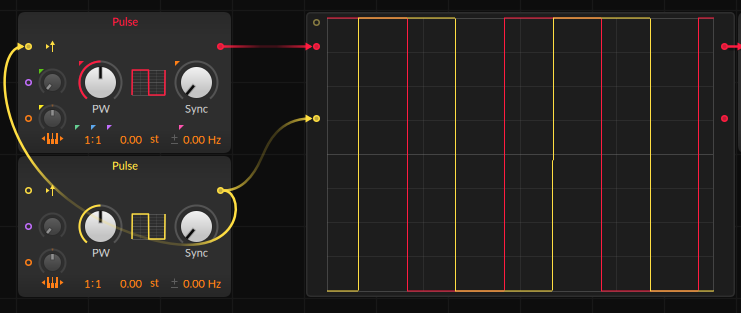
하나의 오실레이터의 값을 다른 오실레이터의 Retrigger에 넣어줘서 정렬하는 방법도 있음.
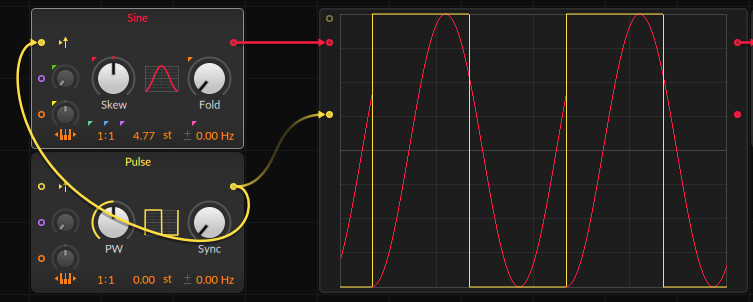
하나는 Sine파로 바꿔주고 피치를 올리면 파형이 조밀해 지게 됌.
그러나 Pulse를 Retrigger로 받기 때문에 Sine그래프가 일정 주기로 재생성되므로 일정하게 이어진 곡선의 Sine그래프가 아닌 끊어진 형태의 Sine그래프가 됌.
(Pulse가 1이 되는 구간에서 Sine그래프가 재생성됌)
(이처럼 영향을 주는 오실레이터를 '마스터 오실레이터' 영향을 받는 오실레이터를 '슬레이브 오실레이터'라고 함)
응용하기
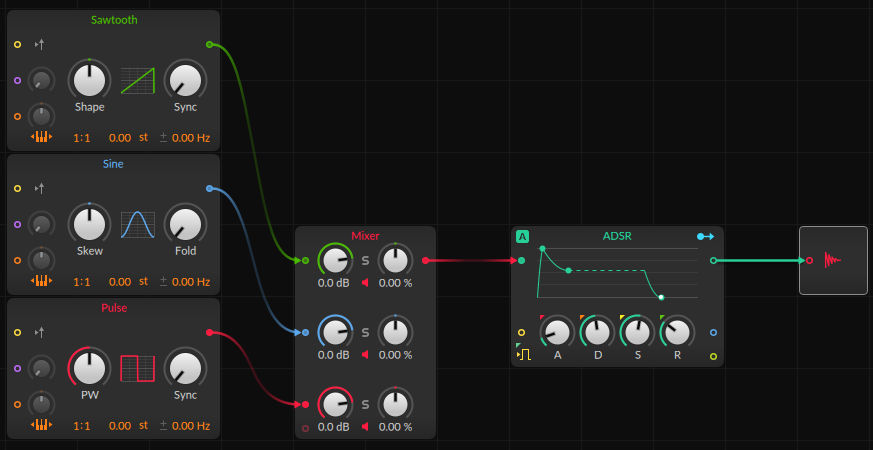
3개의 오실레이터를 재생함. 그러나 3개의 오실레이터의 시작점이 모두 다른 상태임.
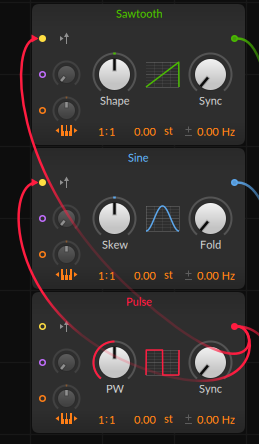
Pulse를 마스터 오실레이터로 사용함. 미묘한 차이가 생기지만 이전보다는 사운드 자체가 정갈해짐.
(이전 사운드는 뭔가 찢어지는 느낌?)
(Retrigger 토글을 켜줘도 정렬은 되지만 개인적으로는 소리가 좋지는 않은것 같음)
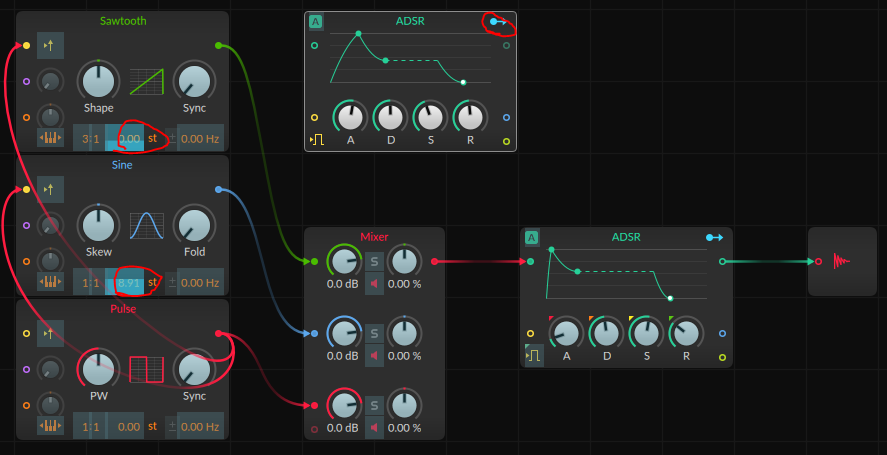
오실레이터들의 Pitch Rate와 Pitch Offset을 원하는 대로 설정 해주고
ADSR을 만들고 Sawtooth와 Sine의 Pitch Offset을 모듈레이터로 연결해줌
그러면 음이 시작하면서 피치가 자연스럽게 올라갔다가 내려가는 사운드가 됌.

이번에도 쉽게 소리를 풍성하게 해주기 위해 Delay랑 Reverb를 붙여줌.
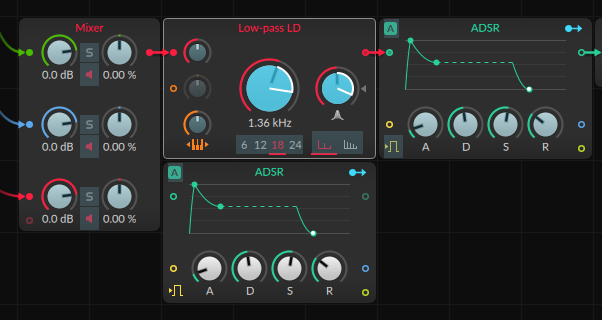
새로 Low pass필터와 ADSR을 생성해주고 ADSR 모듈레이터로 Low Pass 필터의 2개 노브(Cutoff Freqency, Resonance)를 제어해줌.
(레조넌스를 제어하면서 공명효과 같은 사운드?)
Phase Modulation
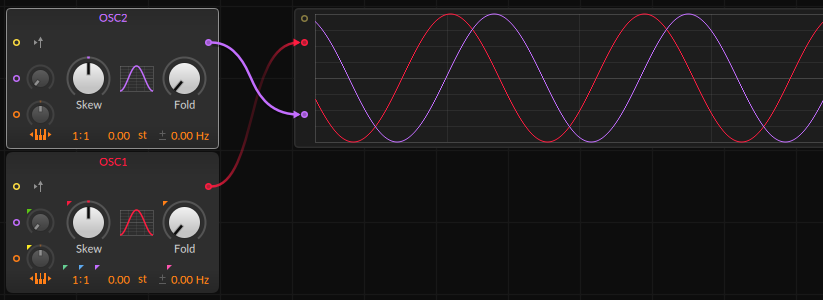
Sine 오실레이터 2개를 만들고 이름을 OSC1, OSC2라고 해주고 파형 비교

OSC2의 아웃풋을 OSC1의 좌측 중간 보라색 노브(Phase)에 연결하면 오실레이터 Phase의 감쇠를 의미?
0~800%까지 노브 제어 가능.
위 사진은 10%이고 빨간 사인파 그래프가 약간 휘게됌.
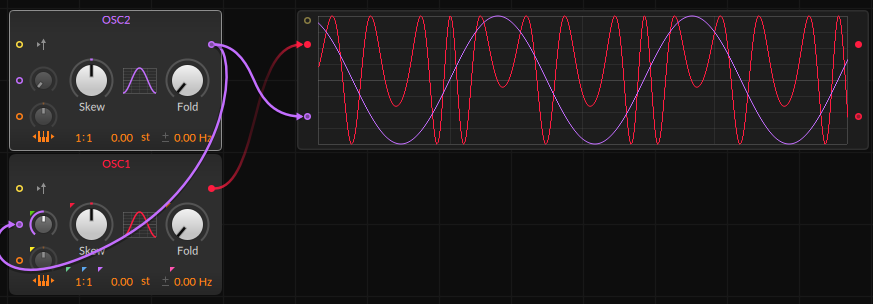
위 사진은 100%로 노브를 더 조절했을때 사인파 그래프가 많이 변조됐음
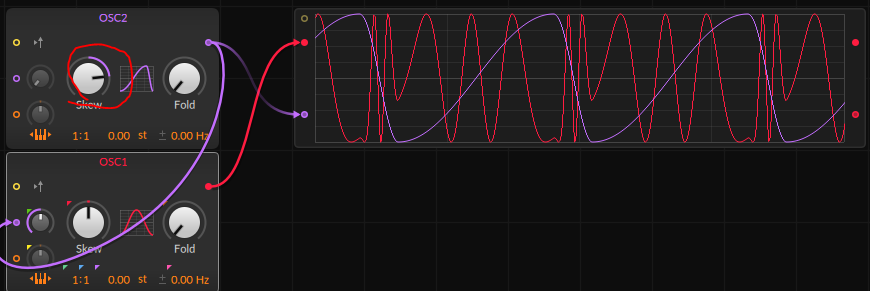
이번에는 OSC2의 Skew를 제어 그러면 OSC1의 사인파그래프도 영향을 받게 됌.
(소리도 특이하게 바뀜)
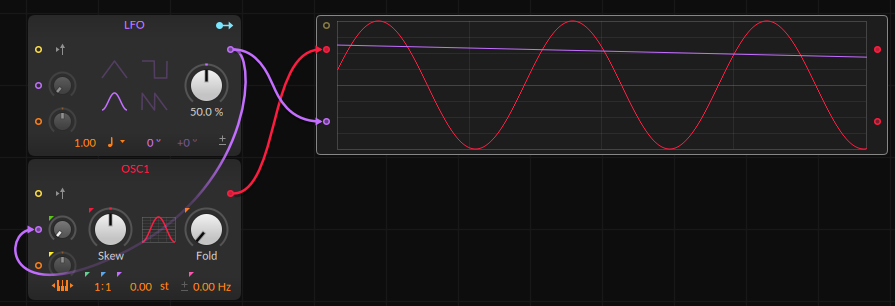
이번에는 OSC2를 LFO 사인파로 바꿈
오실로스코프는 Pitch 모드인데 LFO 그래프는 길게 출렁이는 그래프로 사인그래프 처럼 안보임
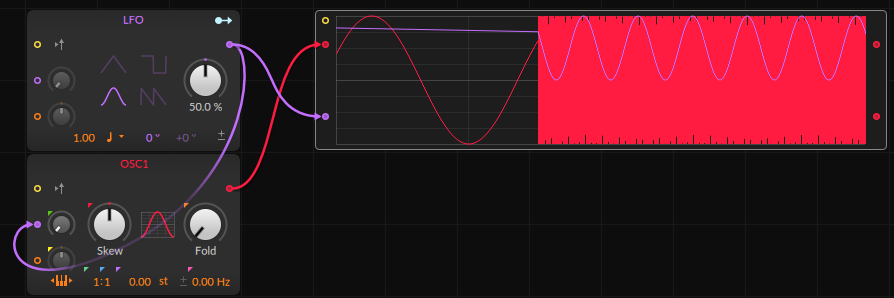
오실로스코프 모드를 Slow해서 보면 OSC1의 그래프가 빼곡히 채워지고 LFO가 이제야 사인파 그래프 처럼보임
LFO와 OSC1의 속도 차이가 많이 나서 그런거.(LFO가 많이 느림)
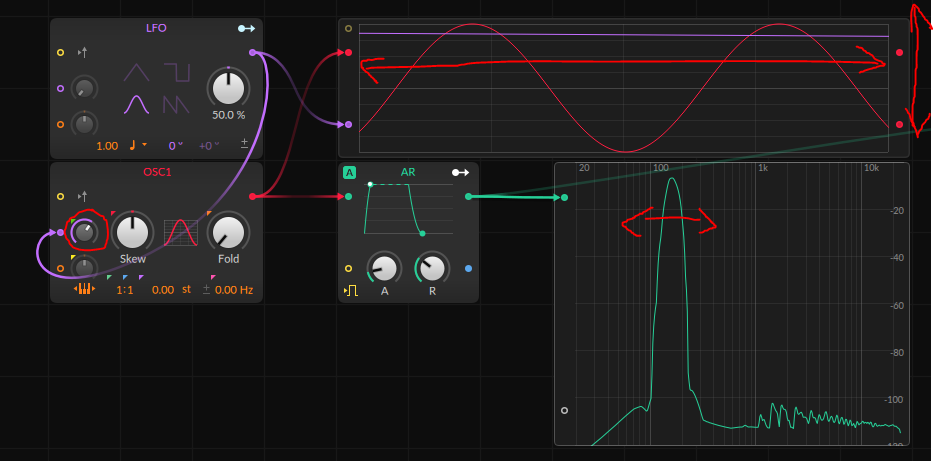
이번에 OSC1에 Phase 노브를 올려주고 소리를 들어보면 위웅위웅 소리가 약간 왔다갔다 이동하는 듯한 느낌이남.
(피치가 왔다갔다 하면서 떨리는 느낌, 비브라토 느낌)
LFO가 사인그래프로 위아래로 움직이고 스펙트럼에서도 보면 솟은 부분이 좌우로 왔다갔다 변조되고 있음.
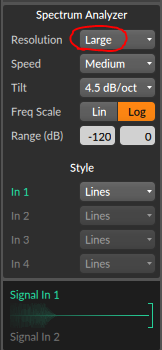
이때 스펙트럼을 더 잘보기 위해서 Resolution은 Large로 설정.
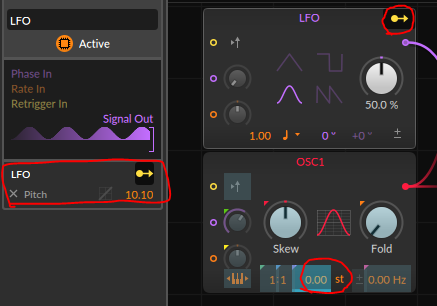
LFO로 OSC1의 Phase를 제어하지 않고, LFO의 모듈레이터로 OSC1의 피치를 제어해도 같은 비브라토 효과가 나타날수 있음.
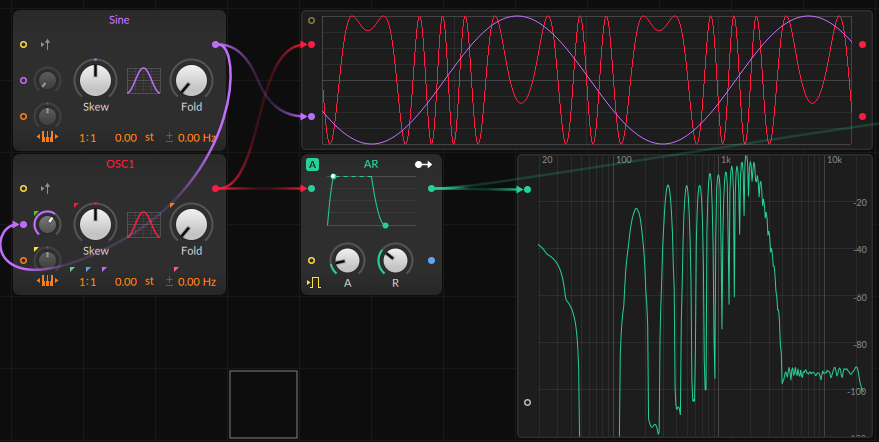
다시 LFO를 Sine 오실레이터로 바꿔주고 OSC1의 Phase에 연결해주고 스펙트럼을 보면 아까 같은 비브라토가 없음.
아까 만든 Sine오실레이터+LFO도 동일하게 Sine그래프가 2개 였지만 Phase에 쓰인 Sine파가 위에 처럼 너무 빠르면 비브라토 효과가 나올 수 없음.
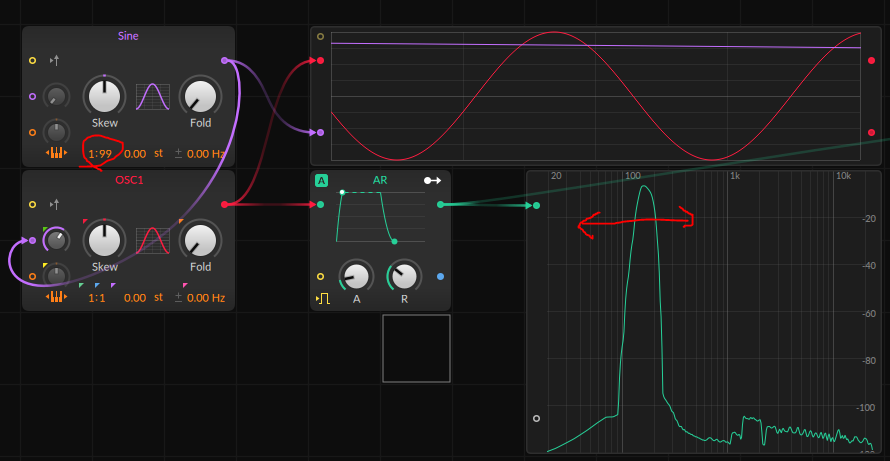
그러나 위 조합으로도 비브라토를 만든다면 위 Sine오실레이터의 속도를 느리게 해주면 됌.
그러면 동일하게 비브라토 효과가 나옴.
결국 LFO를 쓰든 Sine오실레이터를 쓰든 그래프의 속도 차이를 잡아주고 Output이 결과적으로 동일하면 됌.
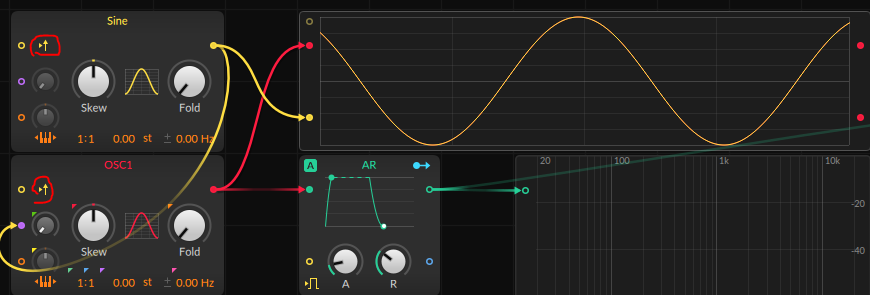
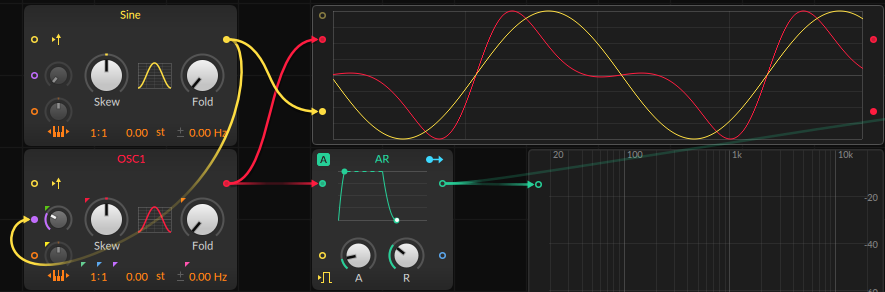
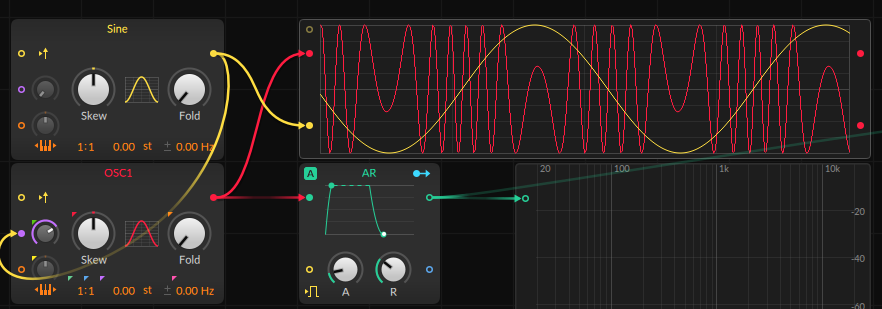
2개의 Sine 오실레이터를 리트리거 해서 동일한 선상에 정렬하고 서서히 Phase 노브를 돌린 결과물
빨간 Sine그래프가 약간씩 왜곡 되다가 위아래 끝에 도달하면 다시 휘어지면서 주기가 촘촘해짐
결국 피치가 올라감(피치는 올라가지만 위 사진에서 보다시피 패턴이 휘어지면서 촘촘해서 약간 사운드가 특이해짐)
+ 이때 노란색 Sine그래프의 Retrigger를 끄면 매번 소리를 빨간 그래프만 위치가 바뀌면서 변조가 달라지며 소리가 바뀜.
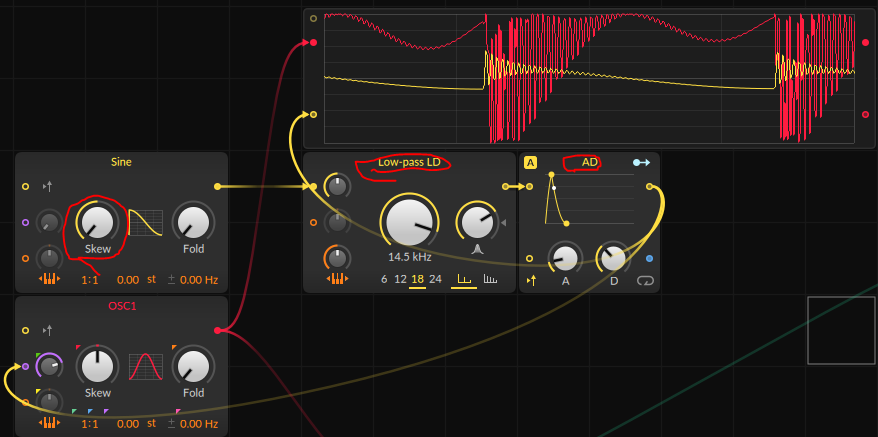
Sine오실레이터에 로우패스 필터와 AD를 연결하고 OSC Phase에 연결.
Skew를 조절해서 Sine그래프의 외형을 조절하고 로우패스 필터로 음을 깎아주고 AD로 데시벨을 제어해서 변조 형태와 변조의 시작과 끝을 만들수 있음.
이처럼 오실레이터를 소리를 내는데 쓰는게 아니라 변조를 만드는 알고리즘값으로 사용할 수도 있음
(변조를 위한 기능들은 모듈레이터라고 부르고 변조된 값을 받아서 사운드를 발생시키것을 캐리어 라고 부름)
응용하기
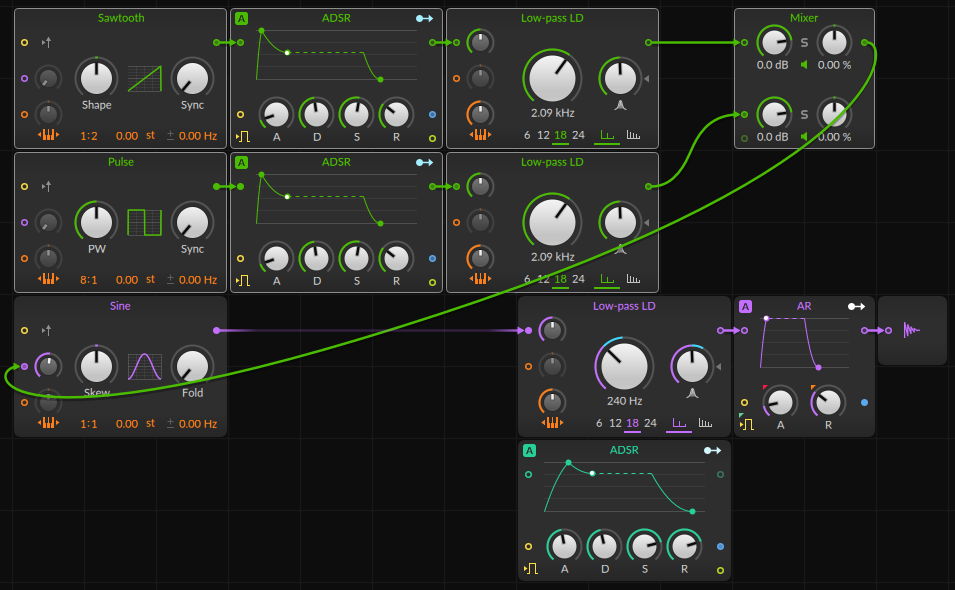
위와 같이 만들고 ADSR의 모듈레이터로 로우패스의 CutOff와 레조넌스 제어
위에 2줄(녹색으로 변경한 모듈들)은 모듈레이터의 역할
Gates, Pitches and Steps
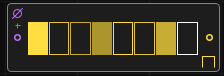
데이터 모듈의 게이트는 열고 닫힘을 의미하는 시그널을 가짐
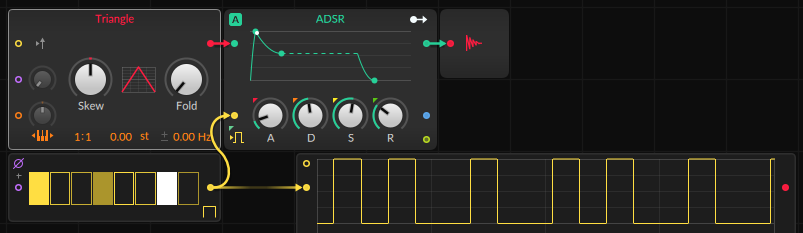
오실로스코프 Slow모드로 보면 gate 그래프가 보이고 ADSR에 연결해주면 게이트 신호에 맞게 소리가 발생함
(ADSR은 좌측 하단 토글이 설정 되어 있으면 키보드 인풋값으로도 게이트가 열림)
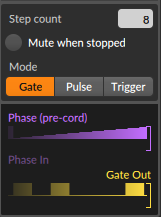
모드는 gate, pulse, trigger가 있음.
연달아서 신호를 보낼때 쭉 이어질지 개별로 나눠서 내보낼지 혹은 다음 신호때까지 음이 이어질지 등 차이가 남.

기본 적으로 디바이스 Phase를 따르며 루핑 되며 Reset 모듈을 붙여서 리셋 시켜줄수 있음(근데 약간 리셋 개념이 0에서 부터 시작되는거가 맞는지 적용이 이상함(?))
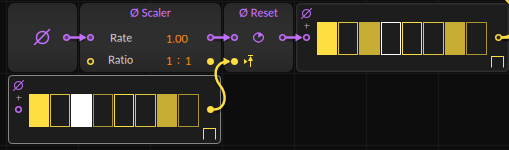
Reset에도 게이트를 연결해서 박자를 더 무작위로 흘러가게 할 수도 있음.
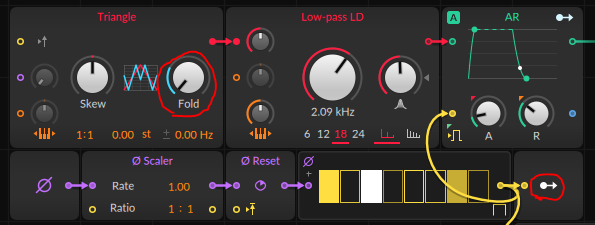
게이트 값을 모듈레이터에 연결해줄수도 있음.
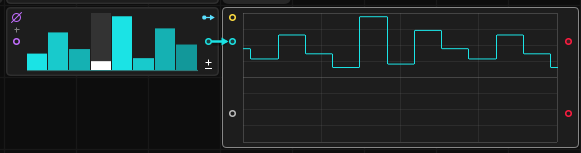
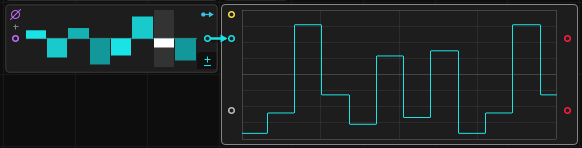
Steps는 0~1 사이 값을 표현 할수 있고 우측 하단 플러스마이너스 아이콘(Bipolar)를 체크하면
(-1) ~ 1 사이까지 음수와 양수를 모두 표현할수도 있음.

Reverse 모듈을 붙여서 역순으로 진행도 가능.
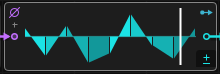
설정에서 Interpolation 보간도 가능
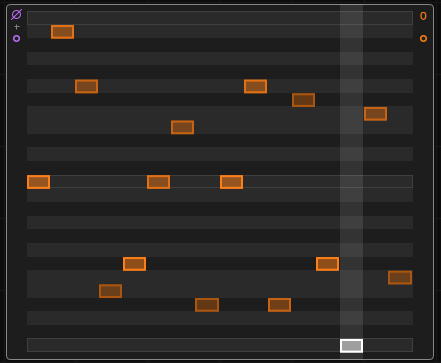
Data 모듈의 Pitches는 음정을 찍을 수 있는 시그널
가로축 박자(Step Count)는 64까지 늘릴수 있고
세로축 옥타브는 ±4 까지 늘릴 수 있음.
Pitches도 마찬가지로 Device Phase를 따라 루핑됌.
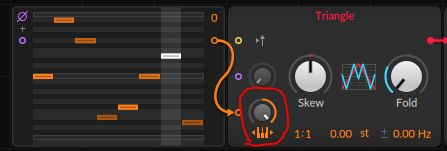
Pitches는 오실레이터의 피치에 연결해서 쓸수 있음.
노브는 돌려줘야지 피치를 받았을때 각 음정 차이가 남(노브를 돌린 만큼 각 피치별 격차를 줄수 있는듯?)
그리고 오실레이터의 건반 토글은 끄면 키보드 인풋 Note안받을 수 있음.
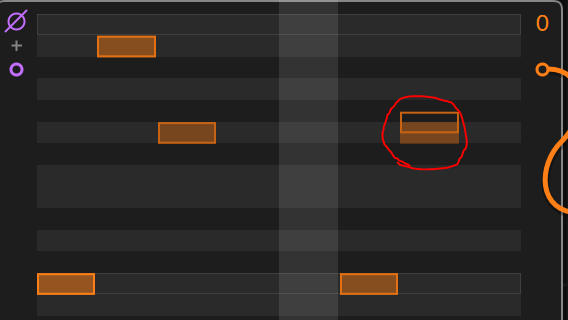
각 음정은 좌클릭으로 해당 위치에 찍을 수 있는데 격자 안에서만 찍힘.
Shift+좌클릭으로 찍으면 격자에 맞추지 않고 중간에도 찍을 수 있음.
'툴 > 비트윅' 카테고리의 다른 글
| Bitwig Studio Poly Grid 공부 내용 정리[3/3] (0) | 2023.06.12 |
|---|---|
| Bitwig Studio Poly Grid 공부 내용 정리[2/3] (0) | 2023.06.12 |
| Bitwig Studio 공부할 자료 (0) | 2023.06.11 |
| 비트윅 그리드 Bitwig Grid 공식 튜토리얼 (0) | 2023.06.03 |
| [비트윅] 오디오인터페이스 마이크 녹음 (1) | 2022.03.16 |